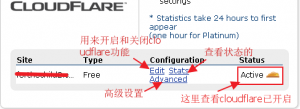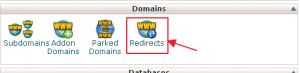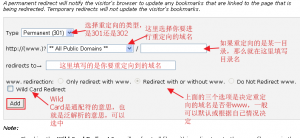December 13th, 2013
user1
1、首先是流量和空间
HostMonster虚拟主机提供600G空间6000G每月流量,如果你的下载内容大于300G就需要买多个账户或者用服务器。6000G流量基本相当 于10M独享的带宽,是很大的了,但是很明显,对于下载量大的网站是不够用的。
这个只是从表面上来分析空间和流量的制约,实际上很少有网站能够用完所有的空间和流量,因为Hostmonster提供的是虚拟主机,一个服务器上有很多网站,所以都是限制资源占用的,具体看下面的分析
2、cpu及服务器总资源占用
主要是cpu的限制,如果访问量大,cpu占用就会超过限制,账户就会被暂停。
一般来说论坛类网站pv3000左右,静态页面可以达到近1万pv,运行比较稳定,再高就可能出问题。当然具体能达到多少还和很多其他因素有关系,很多网站的pv可以达到几万也没有关系。
另外下载也会占用cpu资源,具体和下载形式有关系,如果是论坛附件下载占用的就,因此为了节省资源,推荐购买独立IP,然后开通匿名FTP,然后通过FTP提供下载,这样比较节省资源。
3、版权问题
很多下载站都有侵犯版权的内容,这样的内容放到美国空间上就可能会出问题。有些明显的侵权问题hostmonster会发现,一般的只有当被侵害人举报时他们才会处理,这个时候会关闭你的主机账户,直到你删除侵权内容。
这个不论你是使用HostMonster的主机还是其他的独立主机都会受到限制,只要放在美国就会受美国法律的管辖
通过以上方面的分析我们可以看到,HostMonster没有规定是否可以放下载站,只要你的网站别占用太多资源影响服务器运行就可以了,别含有明 显的侵权内容。虚拟主机毕竟是虚拟主机,别指望他能做多么大型的网站,如果是比较大的下载站,建议将网站和下载服务器分离。
我们都知道在HostMonster虚拟主机一般很少使用到FTP SERVER,很多用户认为它没有什么作用,甚至都不知道自己账户中的FTP SERVER是什么。然后在HostMonster主机中FTP SERVER却是比较重要的。
因为用户如果想使用FTP工具连接主机时,需要填写主机的FTP SERVER信息才能成功连接主机,这也是很多HostMonster用户使用FTP工具连接主机账户失败的原因。下面就来简单介绍下用户如何查看HostMonster主机FTP SERVER及端口号。
1、首先登录HostMonster主机cPanel面板,点击“FTP 账户”图标,具体如下图所示:

2、在FTP账户底部FTP账户列表中选择自己要查看的FTP账户FTP SERVER,点击Configure FTP Client,在展开的FTP配置中可以看到该账户的FTP SERVER,如下图所示:

3、在这不但可以看到FTP SERVER,同时还可以看到FTP端口号和FTP用户名,以及连接FTP的一些配置向导。
一般情况下在HostMonster虚拟主机中在线上传文件大小在2M以内,如何改变php只接受2M以内大小文件的上传,如果您想增加,这可能会涉及到php.ini、 .htaccess和脚本本身的设置,当然这里只以更改php.ini为例说明。
在php.ini需要更改的参数是:
file_uploads
upload_max_filesize
max_input_time
memory_limit
max_execution_time
post_max_size
首先应该确保是允许上传,即没有禁用file_uploads。
upload_max_filesize与post_max_size
多数情况下,浏览者是使用POST方式来上传文件,即大家熟悉的“multipart/form-data”。通常,post_max_size是大于 upload_max_filesize的值。因为post_max_size除了上传文件本身外还有一些请求操作等数据。还有一点应该注意的是, upload_max_filesize是一次上传的所有文件大小总和。
当然php的文档也提到可以在HTML表单中设置MAX_UPLOAD_LIMIT来达到类似的目的,但有些浏览器并不理会这个设值。
memory_limit
在php对从用户POST过来的数据进行处理的时候,需要占用内存资源。一般情况下,不要将这个值设置得过大,因为如果占用过多的资源,会影响到整个服务器的运行性能。设置这个值之前,请确保php在编译的时候是使用了enable-memory-limit参数。
max_execution_time and max_input_time
脚本需要时间来接受处理上传的数据,设置该值,使在一定的时间后,会出现上传超时的提示。一般情况下,如果需要上传几M的文件,需要为该值设置到较大。
注意事项:因为Apache的配置文件可能会对LimitRequestBody进行设置,这会限制POST的数据大小。如可能会限制在512Kb以内。
在相同的目的,Perl与Java可能会比Php处理者更好。如Perl可以接受32M大小的文件。至于您选择Php还是其他语言。
具体设置在php.ini中增加或者修改以下语句:具体数值可以自己设置,但是post的数值要大于upload,要么upload设置不会起作用。
file_uploads = On ;这个一般默认就是打开的,可以不写
upload_max_filesize=8M
post_max_size=10M
September 26th, 2013
user1
对于大多数站长朋友来说都会经历换主机的情况,而换主机的话就避免不了网站搬家了。这里给大家简单将下如果在HostMonster中进行网站搬家,希望对大家有所帮助。
1.到你原来的空间商那里下载备份网站文件,然后上传到hostmonster对应的目录下解压。
2.然后在再原来的空间商的空间里面用phpmyadmin备份下载数据库(可选择不压缩,压缩.zip).
3.然后在hostease空间开始创建数据库,数据库用户,密码。
4.在就是还原数据库,可以登录phpmyadmin里面把数据库还原到刚才创建的数据库里面。
5.修改连接数据库的参数,例如wordpress程序找到wp-config.php然后修改
define(’DB_NAME’, ‘填写你在hostmonster里面创建的数据库’);
define(’DB_USER’, ‘填写你在hostmonster里面创建的数据库用户’); /** MySQL数据库用户名,替换掉 “usernamehere” */
define(’DB_PASSWORD’, ‘密码’);/** MySQL数据库密码,替换掉 “yourpasswordhere” */
一版php程序的连接数据库的文件都是xxxconfig.php之类的,只要按照上面的修改连接数据库的参数即可。
6.然后即可用你的域名开始正常访问网站了,这里注意上传目录不要出错。
我们都知道在使用HostMonster主机空间有时候访问也会出现500错误,那么遇到500错误我们该如何解决呢,下面的几种解决办法供大家参考:
一、检查网站目录的权限,建议将文件目录权限修改为755
二、可能是. htaccess文件错误,删除里面的内容打开看看
三、如果上述2种方法还不可以,可以通过下面的方法解决:
首先,找到“软件”下面的“PHP CONFIG”如下图。

其次,在第一项和第三项之间切换,就是原来是第一项的话就选择第三项,原来是第三项的话切换到第一项去,最后点SAVE CHANGES保存。如下图。

当然出现500错误还有可能是程序本身的错误导致,这个就需要自己检查程序代码,有些解决不了的话,可以联系HostMonster客服解决。如果大家有关于HostMonster主机相关知识可以去美国主机侦探论坛看看。
HostMonster主机在虚拟主机行业中各方面都堪称优秀,很少有关于HostMonster主机的负面信息,所以只要用了HostMonster主机,一般是不会申请退款的,除非虚拟主机已满足不了自己的网站了。
购买HostMonster国外主机产品都会有一个退款期限,这里不仅是虚拟主机,其他产品也是一样的,一般来说都是30天内无条件退款,当然有的主机商在这方面比较宽松,60天、90天甚至是随时都可以退款,HostMonster作为美国虚拟主机中的一员也是一样的。但是还是有很多使用他们主机的用户不了解其主机服务条款(这里主要是指退款方面的),一遇到主机出了问题或是不想再使用了,就来咨询主机能不能退款或跟退款相关的问题。
HostMonster主机的退款政策是相关宽松的,只要你想退款,随时都可以联系主机商退款,具体的退款政策是这样的:30天内可以无条件全额退款,其中如果使用了他们的免费域名,注册3天内可以退款的,否则无法退款;30天以后按主机剩余天数比例退款,免费域名是不能退款的。当然如果使用了独立IP,同样也是可以申请退款的,其退款政策和主机退款政策是一样的。
但是,不是所有情况下HostMonster都会给用户退款的:如果用户的网站是因为违反了HostMonster使用条款被关闭的话(如架设了违法内容或侵犯版权的网站),这种情况将无法要求退款。这点大家要注意,千万不要建立违反他们服务条款的网站。
February 22nd, 2013
user1
由于HostMonster主机性能好、售后服务优秀,加之其有十多年的主机托管经验,在业界的口碑非常好,因此即使最近一点时间HostMonster主机速度慢了许多,但是使用的用户却有增无减。随着HostMonster主机后台cPanel管理面板新添加了cloudflare功能后,很多用户看重其可以帮助加快网站的访问速度,部分用户逐渐开始使用cloudflare了。然而许多用户第一次使用这种功能,各方面还不太熟悉,使用后不知道该功能是否开启成功或生效,这里为了避免大家做了无用功,提供一个检验cloudflare成功开启的方法。
开启cloudflare功能后,用户可以看到cloudflare图标由原来灰色变成黄亮色的,图标亮了就说明cloudflare功能已经开启,如下图所示:
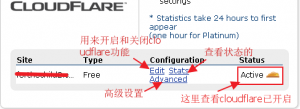
cloudflare功能开启后,HostMonster主机使用的DNS将会变成cloudflare的了,因此通过ping命令响应的IP不再是HostMonster主机空间的IP,而是cloudflare的了。如下图所示:

HostMonster主机开启cloudflare相对来说比较简单,cloudflare功能开启后一般会需要一点时间生效,因此只有等到cloudflare生效后通过ping命令才能查询到。
HostMonster主机几天前出现大面积的无法访问,许多用户不能登录自己的网站、以及HostMonster官方网站及相关页面,大家不知道是什么原因,今天在这里我们就来告诉广大用户真正的原因,其实是HostMonster数据中心进行升级导致的,以下是HostMonster主机官方发表通知的原文:
Last night we experienced some issues in our data center that affected a portion of our clients. We wanted to take a moment to let you know what happened.
At approximately 6:22 PM MST our primary Data Center experienced an electrical transient. An Automatic Transfer Switch on one of our legs of power failed, causing some servers to lose power. Our systems are designed with multiple, redundant sources of power that automatically transfer as needed to ensure servers stay up and running. In this instance, however, the switch itself failed. It also sent a spike back to one of our transformers, causing additional problems. Our technical teams of Data Center Technicians, System Administrators, and power experts responded immediately and worked continuously to bring all our customers back online.
Our data center utilizes many redundant systems including backup generators and 4 different UPS legs of power. These are tested every two weeks and regular maintenance is performed on all systems in order to provide the most reliable service possible. However, tonight our services did not live up to your—or our own—expectations. We are evaluating every aspect of this particular failure to eliminate the possibility of recurrence.
We pride ourselves on delivering outstanding reliability and an unbeatable customer experience. Any feedback on how to improve our platform and services, as well as suggestions on how we can better communicate with you in the future, is welcome and appreciated. Thank you for your continued patience and support as we resolve this issue.
基本的意思就是告诉HostMonster用户那天网站不能访问的原因是主数据中心受到短暂断电的影响,目前已经解决了,同时用户又什么问题,欢迎及时向HostMonster官方反馈等。
因此对于部分用户误以为和前些天HostMonster网站访问速度变慢有关,开始对HostMonster主机失去信任,想搬迁网站了。这些完全没有必要担心,HostMonster主机这么多年一直很优秀,这是众所知周的,使用HostMonster主机还是正确的选择。
用户如果想实现访问一个域名跳转到另一个域名的网站,有两种方法可以解决:一是添加跳转代码到htaccess配置文件中;二是可以通过HostMonster主机后台cPanel面板中Redirects功能来设置,下面我们就来介绍下在cPanel面板中使用Redirects功能来设置域名重定向的方法。
首先,登录HostMonster主机cPanel面板,在Domains栏目中点击“Redirects”图标,如下图所示:
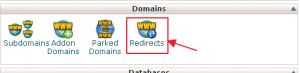
然后点击进入,进行域名重定向设置,根据图上的提示填写重定向相关信息,如下图所示:
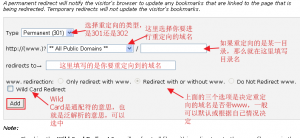
信息填写确认完成后,最后点击上图“Add”添加按钮,域名重定向设置完成。当然,如果以后不想在使用,也可以将其删除。
301重定向是指域名永久性重定向,这是一个有利于seo的方式,通过永久性域名重定向设置后,搜索引擎在抓取网站的新内容时会保留新的网址;而302重定向是指域名暂时性重定向,通过这样的设置后,搜索引擎在抓取网站新内容时只会保留旧的网址,对网站的seo没有什么好处,所以如果域名需要做重定向,还是使用301重定向比较好。